SAP BW - Guia rápido
Neste capítulo, vamos entender os fundamentos do SAP BW e SAP BI. Como evoluiu e melhorou ao longo dos anos.
Introdução ao SAP BW e BI
SEIVA Business Intelligence (BI)significa analisar e relatar dados de diferentes fontes de dados heterogêneas. SEIVABusiness Warehouse (BW)integra dados de diferentes fontes, transforma e consolida os dados, faz limpeza e armazenamento de dados também. Também inclui modelagem de dados, administração e área de teste.
Os dados no SAP BW são gerenciados com a ajuda de uma ferramenta centralizada conhecida como SAP BI Administration Workbench. A plataforma de BI fornece infraestrutura e funções que incluem -
- Processador OLAP
- Repositório de Metadados,
- Designer de processos e outras funções.
o Business Explorer (BEx)é uma ferramenta de relatório e análise que oferece suporte a funções de consulta, análise e relatório em BI. Usando o BEx, você pode analisar dados históricos e atuais em diferentes graus de análise.
SAP BW é conhecido como uma ferramenta padrão aberta que permite extrair os dados de diferentes sistemas e depois enviá-los ao sistema de BI. Ele também avalia os dados com diferentes ferramentas de relatório e você pode distribuir isso para outros sistemas.
O diagrama a seguir mostra uma Arquitetura de Business Intelligence aberta, ampla e baseada em padrões.

- BI significa Business Intelligence
- BW significa Business Warehouse
Em 1997, a SAP apresentou pela primeira vez um produto para relatórios, análises e armazenamento de dados e foi nomeado como Business Warehouse Information System (BIW).
Posteriormente, o nome foi alterado de SAP BIW para SAP Business Warehouse (BW). Depois que a SAP adquiriu o Business Objects, o nome do produto foi alterado para SAP BI.
| Nome | Versão BIW | Data e ano de lançamento |
|---|---|---|
| BIW | 1.2A | Outubro 1998 |
| BIW | 1,2 bilhões | Setembro de 1999 |
| BIW | 2.0A | Fevereiro de 2000 |
| BIW | 2.0B | Junho de 2000 |
| BIW | 2.1C | Novembro de 2000 |
| BW (nome alterado para BW) | 3.0A | Outubro 2001 |
| BW | 3,0B | Maio de 2002 |
| BW | 3,1 | Novembro de 2002 |
| BW | 3.1C | Abril de 2004 |
| BW | 3,3 | Abril de 2004 |
| BW | 3,5 | Abril de 2004 |
| BI (nome alterado para BI) | 7 | Julho de 2005 |
Aquisição de dados em SAP BI
SAP BI permite que você adquira dados de várias fontes de dados que podem ser distribuídos para diferentes sistemas de BI. Um sistema SAP Business Intelligence pode funcionar como um sistema de destino para transferência de dados ou sistema de origem para distribuição de dados para diferentes destinos de BI.

Conforme mencionado na imagem acima, você pode ver os sistemas de origem SAP BI junto com outros sistemas -
- Sistemas SAP (Aplicativos SAP / SAP ECC)
- Banco de dados relacional (Oracle, SQL Server, etc.)
- Arquivo Simples (Excel, Bloco de Notas)
- Sistemas de fonte multidimensional (universo usando conector UDI)
- Web Services que transferem dados para BI por meio de push
Quando você vai para a bancada de administração do SAP BI, o sistema de origem é definido lá. Vamos paraRSA1 → Source Systems


De acordo com o tipo de fonte de dados, você pode diferenciar entre os sistemas de origem -
- Fontes de dados para dados de transação
- Fontes de dados para dados mestre
- Fontes de dados para hierarquias
- Fontes de dados para texto
- Fontes de dados para atributos
Você pode carregar os dados de qualquer fonte na estrutura da fonte de dados em BI com um InfoPackage. O sistema de destino onde os dados devem ser carregados é definido na transformação.
InfoPackage
Um InfoPackage é usado para especificar como e quando carregar dados para o sistema de BI de diferentes fontes de dados. Um InfoPackage contém todas as informações sobre como os dados são carregados do sistema de origem para uma fonte de dados ou PSA. InfoPackage consiste em condições para solicitar dados de um sistema de origem.
Note - Usando um InfoPackage em BW 3.5, você pode carregar dados na Persistence Staging Area e também em destinos do sistema de origem, mas se você estiver usando SAP BI 7.0, a carga de dados deve ser restrita ao PSA apenas para as versões mais recentes.
BI Data Flow (InfoPackage and InfoProvider)
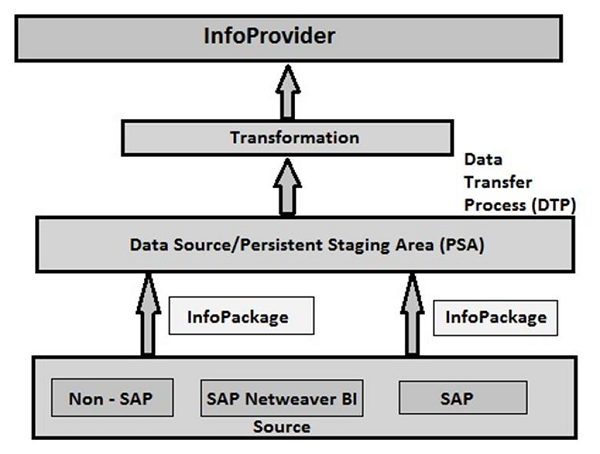
Conteúdo de BI
Os objetos de BI consistem nos seguintes componentes -
- Roles
- Modelos da web e pasta de trabalho
- Queries
- InfoProvider
- Regras de atualização
- InfoSource
- Regras de transferência
- InfoObjects
- DataSources
Os objetos de BI são divididos em várias áreas de conteúdo de BI para que possam ser usados de maneira eficiente. Isso inclui a área de conteúdo de todos os módulos-chave de uma organização, que incluem -
- SCM
- CRM
- HR
- Gestão Financeira
- Ciclo de vida do produto
- Soluções Industriais
- Fontes de dados não SAP, etc.
Neste capítulo, discutiremos sobre Star e Extended Star Schema. Também entenderemos o que são InfoArea e InfoObjects.
Esquema Star
No Star Schema, cada dimensão é unida a uma única tabela de fatos. Cada dimensão é representada por apenas uma dimensão e não é mais normalizada. Uma tabela de dimensões contém um conjunto de atributos que são usados para analisar os dados.
Por exemplo - temos uma tabela de fatos chamada FactSales que tem chaves primárias para todas as tabelas e medidas Dim units_sold e dollars_sold para fazer análise.
Temos 4 tabelas de dimensão - DimTime, DimItem, DimBranch, DimLocation conforme mostrado na imagem a seguir.

Cada tabela de dimensão está conectada a uma tabela de fatos, pois a tabela de fatos tem a chave primária para cada tabela de dimensão que é usada para unir duas tabelas.
Os fatos / medidas na Tabela de fatos são usados para fins de análise junto com o atributo nas tabelas de dimensão.
Esquema Star Estendido
No esquema Extended Star, as tabelas de fatos são conectadas às tabelas de dimensão e esta tabela de dimensão é posteriormente conectada à tabela SID e esta tabela SID é conectada às tabelas de dados mestre. Em um esquema em estrela estendido, você tem as tabelas de fatos e dimensões dentro do cubo, no entanto, as tabelas SID estão fora do cubo. Quando você carrega os dados transacionais no cubo de informações, os Dim Ids são gerados com base nos SIDs e esses Dim ids são então usados nas tabelas de fatos.
No esquema em estrela estendido, uma tabela de fatos pode se conectar a 16 tabelas de dimensão e cada tabela de dimensão é atribuída com 248 tabelas SID no máximo. Essas tabelas SID também são chamadas de características e cada característica pode ter tabelas de dados mestre como ATTR, Texto, etc.
ATTR - É usado para armazenar todos os dados do atributo.
Text - É usado para armazenar a descrição em vários idiomas.

InfoArea e InfoObjects
InfoObjects são conhecidos como a menor unidade no SAP BI e são usados em Info Providers, DSO's, Multi Provider, etc. Cada Info Provider contém vários InfoObjects.
InfoObjects são usados em relatórios para analisar os dados armazenados e fornecer informações aos tomadores de decisão. InfoObjects podem ser categorizados nas seguintes categorias -
- Características como cliente, produto, etc.
- Unidades como quantidade vendida, moeda, etc.
- Números-chave como receita total, lucro, etc.
- Características de tempo como ano, trimestre, etc.
InfoObjects são criados no catálogo InfoObject. É possível que um InfoObject possa ser atribuído a um Catálogo de Informações diferente.
Área de Informação
A área de informações no SAP BI é usada para agrupar tipos semelhantes de objetos. A área de informações é usada para gerenciar os cubos de informações e os InfoObjects. Cada InfoObjects reside em uma área de informações e você pode defini-lo em uma pasta que é usada para manter arquivos semelhantes juntos.

Neste capítulo, discutiremos sobre fluxo de dados e aquisição de dados no SAP BW.
Visão geral do fluxo de dados
O fluxo de dados na aquisição de dados envolve transformação, pacote de informações para carregamento no PSA e processo de transferência de dados para distribuição de dados dentro do BI. No SAP BI, você determina quais campos de fonte de dados são necessários para a tomada de decisão e devem ser transferidos.
Quando você ativa a fonte de dados, uma tabela PSA é gerada no SAP BW e os dados podem ser carregados.
No processo de transformação, os campos são determinados para InfoObjects e seus valores. Isso é feito usando os dados DTP que são transferidos do PSA para diferentes objetos de destino.
O processo de transformação envolve as seguintes etapas diferentes -
- Consolidação de Dados
- Limpeza de dados
- Integração de dados

Quando você move os dados de um objeto de BI para outro objeto de BI, os dados estão usando uma transformação. Essa transformação converte o campo de origem no formato do destino. A transformação é criada entre um sistema de origem e um sistema de destino.
BI Objects - InfoSource, objetos DataStore, InfoCube, InfoObjects e InfoSet atuam como os objetos de origem e esses mesmos objetos servem como objetos de destino.
Uma transformação deve consistir em pelo menos uma regra de transformação. Você pode usar diferentes transformações, tipos de regras da lista de regras disponíveis e pode criar transformações simples a complexas.
Acesso direto aos dados do sistema de origem
Isso permite que você acesse os dados diretamente no sistema de origem de BI. Você pode acessar diretamente os dados do sistema de origem em BI sem extração usando provedores virtuais. Esses provedores virtuais podem ser definidos como InfoProviders nos quais os dados transacionais não são armazenados no objeto. Os provedores virtuais permitem apenas acesso de leitura aos dados de BI.
Existem diferentes tipos de provedores virtuais que estão disponíveis e podem ser usados em vários cenários -
- VirtualProviders baseados em DTP
- VirtualProviders com módulos de função
- VirtualProviders baseados em BAPI's
VirtualProviders com base em DTP
Esses VirtualProviders são baseados na fonte de dados ou um InfoProvider e eles pegam características e figuras-chave da fonte. Os mesmos extratores são usados para selecionar dados em um sistema de origem que você usa para replicar dados no sistema de BI.
- Quando os provedores virtuais são baseados em DTP?
- Quando apenas alguma quantidade de dados é usada.
- Você precisa acessar dados atualizados de um sistema de origem SAP.
- Apenas alguns usuários executam consultas simultaneamente no banco de dados.
Provedores virtuais baseados em DTP não devem ser usados nas seguintes condições -
Quando vários usuários estão executando consultas juntos.
Quando os mesmos dados são acessados várias vezes.
Quando uma grande quantidade de dados é solicitada e nenhuma agregação está disponível no sistema de origem.
Criando um VirtualProvider baseado em DTP
Para ir para a Bancada de Trabalho de Administração, use RSA1

No Modeling tab → go to Info Provider tree → In Context menu → Create Virtual Provider.

Dentro Type Select Virtual Providercom base no processo de transferência de dados para acesso direto. Você também pode vincular um Provedor Virtual a uma fonte SAP usando umInfoSource 3.x.

UMA Unique Source System Assignment Indicatoré usado para controlar a atribuição do sistema de origem. Se você selecionar este código, apenas um sistema de origem pode ser usado na caixa de diálogo de atribuição. Se este indicador não estiver marcado, você pode selecionar mais de um sistema de origem e um Provedor Virtual pode ser considerado um provedor múltiplo.

Clique em Create (F5)no fundo. Você pode definir o provedor virtual copiando objetos. Para ativar o provedor virtual, clique como mostrado na imagem a seguir.

Para definir a Transformação, clique com o botão direito e vá para Criar Transformação.

Defina as regras de transformação e ative-as.

A próxima etapa é criar um processo de transferência de dados. Clique com o botão direito → Criar Processo de Transferência de Dados

O tipo padrão de DTP é DTP para acesso direto. Você deve selecionar a fonte do Provedor Virtual e ativar o DTP.
Para ativar o acesso direto, context menu → Activate Direct Access.

Selecione um ou mais processos de transferência de dados e ative a atribuição.
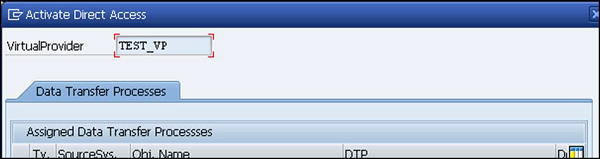
Provedores virtuais com BAPIs
Isso é usado para relatar os dados em sistemas externos e você não precisa armazenar dados de transações no sistema de BI. Você pode se conectar a sistemas não SAP, como bancos de dados hierárquicos.
Quando este Provedor Virtual é usado para relatórios, ele chama o Provedor Virtual BAPI.
Provedor Virtual com Módulo de Função
Este provedor virtual é usado para exibir dados de uma fonte de dados que não seja de BI para um BI sem copiar os dados para a estrutura de BI. Os dados podem ser locais ou remotos. Isso é usado principalmente para aplicativos SEM.
Se você comparar isso com outros provedores virtuais, é mais genérico e oferece mais flexibilidade; no entanto, você precisa se esforçar muito para implementar isso.
Insira o nome do Módulo de Função que deseja usar como fonte de dados para Provedores Virtuais.

O processo de transformação é usado para realizar a consolidação, limpeza e integração de dados. Quando os dados são carregados de um objeto de BI para outro objeto de BI, a transformação é aplicada aos dados. A transformação é usada para converter um campo de origem no formato de objeto de destino.
Cada transformação consiste em, no mínimo, uma regra de transformação. Como diferentes tipos de regras e rotinas estão disponíveis, o que permite criar transformações de simples a complexas.

Para criar a transformação, vá para o contexto e clique com o botão direito → Criar transformação.

Na próxima janela, você será solicitado a inserir a Fonte de Transformação e o Nome e clicar na caixa de seleção.

Uma regra é criada da origem ao sistema de destino e o mapeamento é exibido.

Regras de transformação
As regras de transformação são usadas para mapear campos de origem e campos de destino. Diferentes tipos de regras podem ser usados para transformação.
Rule Type - Um tipo de regra é definido como uma operação aplicada nos campos usando uma regra de Transformação.
Rule Group - É definido como o grupo de regras de transformação e cada campo-chave no destino contém uma regra de transformação.
Transformation Type - É usado para determinar os valores de transformação e como os dados são inseridos no destino.
Routines- As rotinas são usadas para realizar transformações complexas. As rotinas são definidas como classes ABAP locais e consistem em definição predefinida e área de implementação.
Uma rotina é criada na área de implementação e os parâmetros de entrada e saída são definidos na área de definição. As rotinas podem ser definidas como regra de transformação para um índice e estão disponíveis como tipos de regra.
Aquisição de dados em tempo real (RDA)
A aquisição de dados em tempo real é baseada na movimentação de dados para o Business Warehouse em tempo real. Os dados são enviados para a fila delta ou tabela PSA em tempo real. A aquisição de dados em tempo real é usada quando você transfere dados com mais frequência - a cada hora ou a cada minuto e os dados são atualizados no nível do relatório várias vezes em um único intervalo de tempo.
A aquisição de dados em tempo real é uma das principais propriedades da fonte de dados e a fonte de dados deve oferecer suporte à aquisição de dados em tempo real. Fontes de dados configuradas para transferir dados em tempo real, não podem ser usadas para transferência de dados padrão.
A aquisição de dados em tempo real pode ser alcançada em dois cenários -
Usando InfoPackage para aquisição de dados em tempo real usando API de serviço.
Usando o serviço da Web para carregar dados na Persistent Storage Area (PSA) e, em seguida, usando DTP em tempo real para mover os dados para o DSO.
Processo em segundo plano de aquisição de dados em tempo real -
Para processar dados para InfoPackage e DTP de processo de transferência de dados em intervalos regulares, você pode usar um processo em segundo plano conhecido como Daemon.
O processo Daemon obtém todas as informações do InfoPackage e DTP, quais dados devem ser transferidos e quais objetos PSA e Data sore devem ser carregados com dados.
Neste capítulo, discutiremos em detalhes sobre alguns componentes SAP BW chamados de InfoArea, InfoObject e Catalog.
InfoArea no SAP BI
InfoArea no SAP BI é usado para agrupar tipos semelhantes de objetos. InfoArea é usado para gerenciar InfoCubes e InfoObjects. Cada InfoObject reside em uma InfoArea e você pode defini-lo em uma pasta que é usada para manter arquivos semelhantes juntos.
Como criar um Infoarea?
Para criar um Infoarea, vá para o ambiente de trabalho RSA. T-Code: RSA1
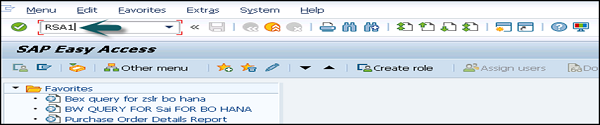
Vamos para Modeling tab → InfoProvider. Right click on Context → Create InfoArea.

Insira o nome da InfoArea e a descrição e clique em Continuar.

InfoArea criada será mostrada na parte inferior.
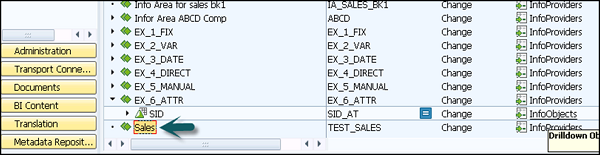
Como criar um InfoObject e um Catálogo InfoObject?
InfoObjects são conhecidos como a menor unidade no SAP BI e são usados em InfoProviders, DSOs, Multi Provedores, etc. Cada InfoProvider contém vários InfoObjects.
InfoObjects são usados em relatórios para analisar os dados armazenados e fornecer informações aos tomadores de decisão. InfoObjects podem ser categorizados nas seguintes categorias -
- Características como cliente, produto, etc.
- Unidades como quantidade vendida, moeda, etc.
- Números-chave como receita total, lucro, etc.
- Características de tempo como ano, trimestre, etc.
InfoObjects são criados no Catálogo InfoObject. É possível que um InfoObject possa ser atribuído a um Catálogo de Informações diferente.
Criando Catálogo InfoObject
T-Code: RSA1
Vamos para Modeling → InfoObjects → Right Click → Create InfoObject Catalog.

Insira o Nome Técnico do Catálogo InfoObject e a descrição.

Select InfoObject Type - Botão de opção de característica - Este é um Catálogo InfoObject de característica.
Key Figure - Este é o Catálogo InfoObject que seria criado.
Clique no botão criar. A próxima etapa é salvar e ativar o Catálogo InfoObject. Um novo Catálogo InfoObject é criado conforme mostrado na imagem a seguir -


Criando InfoObject
Para criar um InfoObject com características, vá para RSA1 e abra o Workbench de administração. Vamos paraModeling → InfoObjects.
Selecione My Sales InfoObject Catalog → Right Click → Create InfoObjects.

Insira o nome técnico das características e descrição. Você pode usar as Características de referência se as novas características, que devem ser criadas, tiverem as mesmas propriedades técnicas de uma característica existente.
Você pode usar características de modelo para uma nova característica que tenha algumas das propriedades técnicas de uma característica já existente. Clique em Continue.
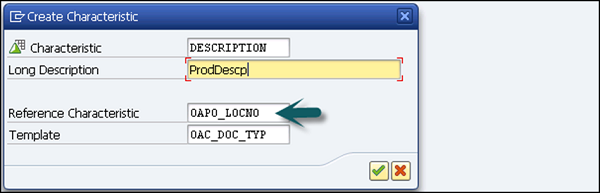
Na próxima janela você obterá a Tela de Edição do InfoObject. A tela de edição do InfoObject possui 6 guias a seguir, que também são mostradas na captura de tela -
- General
- Business Explorer
- Dados Mestre / Textos
- Hierarchy
- Attribute
- Compounding

Uma vez que todos os campos estejam definidos, clique em salvar e ativar.
Criação de um InfoObject com figuras-chave
Para criar um InfoObject com características, vá para RSA1 e abra o Workbench de administração. Vamos paraModeling → InfoObjects

Vamos para Not Assigned Key Figures → Right Click → Create InfoObject.

Então você pode -
- Insira o nome técnico e a descrição.
- Insira o índice de referência
- Insira o modelo de referência e clique em Continuar.

Em Editar características, defina os seguintes campos -
- Type/Unit
- Aggregation
- Propriedades Adicionais
- Elimination

Clique em salvar e ativar como mostrado na imagem a seguir. Este InfoObject será salvo e ativo.

Editando um InfoObject
Você também pode alterar um InfoObject existente no Administration Workbench. SelecioneInfoObject you want to maintain → Context menu → Change. Você também pode usar o ícone de manutenção do InfoObject no menu da barra de ferramentas.

Este recurso permite que você altere apenas algumas propriedades de um InfoObject se ele for usado no InfoProvider. Você pode alterar o texto e o significado de um InfoObject. O InfoObject com índices - não é possível se o tipo de índice, tipo de dados ou agregação do índice for usado no InfoProvider.
Você pode usar a função Verificar para alterações incompatíveis.

Neste capítulo, discutiremos os vários objetos DataStore e seus submódulos.
O que é um objeto DataStore?
Um DSO (DataStore Object) é conhecido como o local de armazenamento para manter transações limpas e consolidadas ou dados mestre no nível de granularidade mais baixo e esses dados podem ser analisados usando o BEx query.
Um objeto DataStore contém índices e os campos de características e dados de um DSO podem ser atualizados usando a atualização Delta ou outros objetos DataStore ou mesmo a partir dos dados mestre. Esses objetos DataStore são comumente armazenados em tabelas de banco de dados transparentes bidimensionais.
Arquitetura DSO
O componente DSO consiste nas três tabelas a seguir -
Activation Queue- Isso é usado para armazenar os dados antes de serem ativados. A chave contém o id do pedido, id do pacote e número do registro. Assim que a ativação for concluída, a solicitação será excluída da fila de ativação.
Active Data Table - Esta tabela é usada para armazenar os dados ativos atuais e contém a chave semântica definida para modelagem de dados.
Change Log- Quando você ativa o objeto, as alterações feitas nos dados ativos são armazenadas novamente neste log de alterações. Um log de alterações é uma tabela PSA e é mantido no Administration Workbench sob a árvore PSA.

Quando você carrega os novos dados em um DSO e a chave técnica é adicionada aos registros. Uma solicitação é então adicionada à fila de ativação. Ele pode ser acionado manualmente ou automaticamente.
Tipos de objetos DataStore
Você pode definir os objetos DataStore nos seguintes tipos -
- DSO padrão
- DSO de atualização direta
- DSO otimizado para gravação
| Tipo | Estrutura | Fornecimento de Dados | Geração SID |
|---|---|---|---|
| Objeto DataStore Padrão | Consiste em três tabelas: fila de ativação, tabela de dados ativos, registro de alterações | Do processo de transferência de dados | sim |
| Objetos de armazenamento de dados otimizados para gravação | Consiste apenas na tabela de dados ativos | Do processo de transferência de dados | Não |
| Objetos DataStore para atualização direta | Consiste apenas na tabela de dados ativos | De APIs | Não |
Objetos DataStore Padrão
Para criar um DSO padrão, vá para o Workbench RSA.
Usar T-Code: RSA1

Vamos para Modeling tab → InfoProvider → Select InfoArea → Right click and click on create DataStore Object.

Insira o nome técnico e a descrição do objeto DataStore.
Type of DataStore Object→ Isso é usado para selecionar o tipo de DSO. Leva um DSO padrão por padrão.
Click the Create (F5) button.

Para alterar o tipo de DSO, vá para a guia de configurações, conforme mostrado na imagem a seguir. Clique no ícone Editar e em uma nova janela que se abre, você pode alterar o objeto DataStore e também selecionar o tipo.
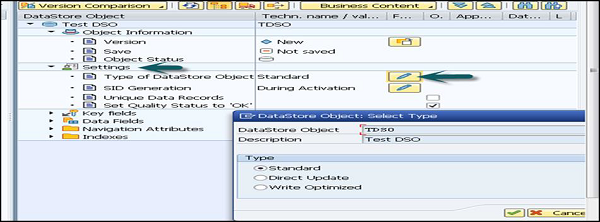
Geração SID
O SID é gerado para cada valor de dados mestre. Clique em Editar para alterar as configurações de geração de SID.

Crie um SID
Você pode selecionar uma das seguintes opções -
- Durante Relatórios
- Durante a ativação ou
- Nunca crie SIDs
Unique Data Records - Esta opção é usada para garantir que o DSO mantenha valores exclusivos.
Set Quality Status to OK - Isso permite que você defina o status de qualidade após a conclusão do carregamento de dados.

Key Fields and Data Fields- Os campos-chave são usados para adicionar registros exclusivos. Para adicionar o campo de chave, clique com o botão direito nos campos de chave e selecione InfoObject Direct Input.

Em uma nova janela, insira os nomes técnicos nos InfoObjects e clique em Continuar. Você pode ver que o InfoObject é adicionado na seção de campos-chave.

A seguir está a chave InfoObject arquivada no DSO. Uma vez que esta estrutura DSO esteja completa, você pode ativar esse DSO.

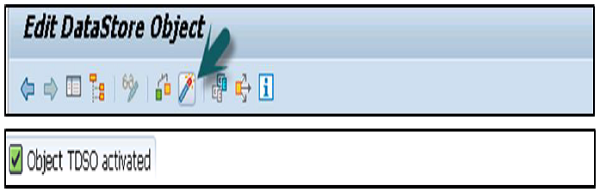
Objetos DataStore de atualização direta
O objeto DataStore para atualização direta permite que você acesse dados para relatórios e análises imediatamente após serem carregados. É diferente dos DSOs padrão devido à forma como processa os dados. Esses dados são armazenados no mesmo formato em que foram carregados no Objeto DataStore para qualquer atualização direta pelo aplicativo.
A estrutura dos DSOs de atualização direta
Esses armazenamentos de dados contêm uma tabela para dados ativos e nenhuma área de registro de alterações existe. Os dados são recuperados de sistemas externos usando APIs.
Existem as seguintes APIs -
RSDRI_ODSO_INSERT - São usados para inserir novos dados.
RSDRI_ODSO_INSERT_RFC - É semelhante a RSDRI_ODSO_INSERT e pode ser acessado remotamente.
RSDRI_ODSO_MODIFY- Isso é usado para inserir dados com novas chaves. Para dados com chaves já no sistema, os dados são alterados.
RSDRI_ODSO_MODIFY_RFC - É semelhante a RSDRI_ODSO_MODIFY e pode ser acessado remotamente.
RSDRI_ODSO_UPDATE - Esta API é usada para atualizar os dados existentes.
RSDRI_ODSO_UPDATE_RFC - É semelhante a RSDRI_ODSO_UPDATE e pode ser acessado remotamente.
RSDRI_ODSO_DELETE_RFC - Esta API é usada para excluir os dados.
Benefícios
Em DSOs de atualização direta, os dados são facilmente acessíveis. Você pode acessar dados para relatórios e análises imediatamente após serem carregados.
Desvantagens
Como a estrutura deste DSO contém uma tabela para dados ativos e nenhum log de alterações, isso não permite a atualização delta para InfoProviders.
Como o processo de carregamento de dados não é compatível com o sistema de BI, os DSOs não são exibidos na seção de administração ou no monitor.
Para criar um DataStore de atualização direta, vá para o ambiente de trabalho de administração. UsarT-Code: RSA1

Vamos para Modeling tab → InfoProvider → Select InfoArea → Right click and click on create DataStore Object.

Insira o nome técnico e a descrição do objeto DataStore.
Type of DataStore Object- É usado para selecionar o tipo de DSO. Leva um DSO padrão por padrão.
Clique no Create (F5) botão.

Para alterar o tipo de DSO, vá para a guia de configurações, conforme mostrado na imagem a seguir. Clique no ícone Editar e em uma nova janela que se abre, você pode alterar o Objeto DataStore e também selecionar seu Tipo. Selecione o Direct Update DataStore e clique em Continuar.

Assim que o DataStore estiver definido, clique no botão Ativar para ativar o DSO.

No DSO Write Optimized, os dados carregados ficam disponíveis imediatamente para processamento posterior.
O Write Optimized DSO fornece uma área de armazenamento temporário para grandes conjuntos de dados se você estiver executando transformações complexas para esses dados antes de serem gravados no objeto DataStore. Os dados podem então ser atualizados para outros InfoProviders. Você só precisa criar as transformações complexas uma vez para todos os dados.
Os DSOs otimizados para gravação são usados como a camada EDW para salvar dados. As regras de negócios são aplicadas apenas quando os dados são atualizados para InfoProviders adicionais.
No Write Optimized DSO, o sistema não gera SIDs e você não precisa ativá-los. Isso significa que você pode economizar tempo e processar os dados rapidamente. Os relatórios são possíveis com base nesses objetos DataStore.
Estrutura de DSO otimizado para gravação
Ele contém apenas a tabela de dados ativos e não há necessidade de ativar os dados conforme exigido com o DSO padrão. Isso permite que você processe os dados mais rapidamente.
No DSO otimizado para gravação, os dados carregados não são agregados. Se dois registros de dados com a mesma chave lógica forem extraídos da origem, ambos os registros serão salvos no objeto DataStore. O registro responsável pela agregação permanece, entretanto, para que a agregação de dados possa ocorrer posteriormente em objetos DataStore padrão.
O sistema gera uma chave técnica exclusiva para o objeto DataStore otimizado para gravação. Os campos-chave padrão não são necessários com este tipo de objeto DataStore. Se houver campos de chave padrão de qualquer maneira, eles são chamados de chaves semânticas, para que possam ser distinguidos das outras chaves técnicas.
As chaves técnicas consistem em -
- Solicitar campo GUID (0REQUEST)
- Campo do pacote de dados (0DATAPAKID)
- Campo Número de registro de dados (0RECORD) e você carrega apenas novos registros de dados.
Usar T-Code: RSA1

Vamos para Modeling tab → InfoProvider → Select InfoArea → Right click and click on create DataStore Object.

Insira o nome técnico e a descrição do objeto DataStore.
Type of DataStore Object- É usado para selecionar o tipo de DSO. Leva um DSO padrão por padrão.
Clique em Create (F5) botão como mostrado na imagem a seguir.

Para alterar o tipo de DSO, vá para a guia de configurações, conforme mostrado na imagem a seguir. Clique no ícone Editar e quando uma nova janela for aberta, você pode alterar o objeto DataStore e também selecionar o tipo que é necessário.

Neste capítulo, discutiremos tudo sobre o que é um Infoset, como criá-lo e editá-lo e quais são seus diferentes tipos.
Infoset em SAP BI
Infosets são definidos como um tipo especial de InfoProviders onde as fontes de dados contêm uma regra de junção nos objetos DataStore, InfoCubes padrão ou InfoObject com características de dados mestre. Os infosets são usados para juntar dados e esses dados são usados no sistema de BI.
Quando um InfoObject contém características dependentes de tempo, esse tipo de junção entre fontes de dados é chamado de junção temporal.
Essas junções temporais são usadas para mapear um período de tempo. No momento do relatório, outros InfoProviders tratam os dados mestre dependentes do tempo de forma que o registro válido para uma data chave exclusiva predefinida seja usado a cada vez. Você pode definir uma junção temporal como uma junção que contém pelo menos uma característica dependente do tempo ou um InfoProvider pseudo-dependente do tempo.
Um InfoSet também pode ser definido como uma camada semântica sobre as fontes de dados.
Usos de um Infoset
Infosets são usados para analisar os dados em vários InfoProviders combinando características de dados mestres, DataStore Objects e InfoCubes.
Você pode usar a junção temporal com o InfoSet para especificar em um determinado ponto do tempo quando deseja avaliar os dados.
Você pode usar relatórios usando o Business Explorer BEx em DSOs sem habilitar o indicador BEx.
Tipos de Infoset Joins
Como o Infoset é definido onde as fontes de dados contêm a regra de junção em objetos DataStore, InfoCubes padrão ou InfoObject com as características dos dados mestres. Os dados reunidos usando Infosets estão disponíveis para uso em consultas BEx para relatórios. As junções podem ser divididas nas seguintes consultas -
Junção interna
Esta junção retorna linhas quando há uma correspondência completa em ambas as tabelas.
Table - 1
| OrderID | Identificação do Cliente | Data do pedido |
|---|---|---|
| 1308 | 2 | 18-09-16 |
| 1009 | 17 | 19-09-16 |
| 1310 | 27 | 20-09-16 |
Table - 2
| Identificação do Cliente | Nome do cliente | Nome de contato | País |
|---|---|---|---|
| 1 | Andy | Maria | Alemanha |
| 2 | Ana | Ana t | Canadá |
| 3 | Jason | Jason | México |
O resultado da junção interna na Tabela 1 e Tabela 2 na coluna CustomerID produzirá o seguinte resultado -
| OrderID | Nome do cliente | Data do pedido |
|---|---|---|
| 1308 | Ana | 18/09/16 |
União Externa Esquerda
Uma junção externa à esquerda, ou junção à esquerda, resulta em um conjunto onde todas as linhas da primeira tabela, ou do lado esquerdo, são preservadas. As linhas da segunda tabela ou da tabela do lado direito somente aparecem se corresponderem às linhas da primeira tabela.
Table – 1
| gid | primeiro nome | último nome | aniversário | favorite_tool |
|---|---|---|---|---|
| 1 | Albert | Einstein | 14/03/1879 | mente |
| 2 | Albert | Slater | 10/10/1973 | camiseta |
| 3 | cristão | Slater | 18/08/1969 | pá |
| 4 | cristão | Fardo | 30/01/1974 | fitas de vídeo |
| 5 | Bruce | Wayne | 19/02/1939 | pá |
| 6 | Wayne | Cavaleiro | 07/08/1955 | pá |
Table – 2
| pid | gardener_id | plant_name | fertilizante | planting_date |
|---|---|---|---|---|
| 1 | 3 | rosa | sim | 15/01/2001 |
| 2 | 5 | margarida | sim | 16/05/2020 |
| 3 | 8 | rosa | não | 10/08/2005 |
| 4 | 9 | tolet | sim | 18/01/2010 |
| 5 | 12 | rosa | não | 05/01/1991 |
| 6 | 1 | girassol | sim | 20/08/2015 |
| 7 | 6 | tolet | sim | 17/01/1997 |
| 8 | 15 | rosa | não | 22/07/2007 |
Agora, se você aplicar Left Outer Join em gid = gardener_id, o resultado será a seguinte tabela -
| gid | primeiro nome | último nome | pid | gardener_id | plant_name |
|---|---|---|---|---|---|
| 1 | Albert | Einstein | 6 | 1 | girassol |
| 2 | Albert | Slater | nulo | nulo | nulo |
| 3 | cristão | Slater | 1 | 3 | rosa |
| 4 | cristão | Fardo | nulo | nulo | nulo |
| 5 | Bruce | Wayne | 2 | 5 | margarida |
| 6 | Wayne | Cavaleiro | 7 | 6 | tolet |
Da mesma forma, você pode usar a junção externa direita onde todas as linhas das tabelas certas são preservadas como linhas comuns.
Junção Temporal
As junções temporais são usadas para mapear um período de tempo. No momento do relatório, outros InfoProviders tratam os dados mestre dependentes do tempo de forma que o registro válido para uma data chave exclusiva predefinida seja usado a cada vez. Você pode definir a junção temporal que contém pelo menos uma característica dependente do tempo ou um InfoProvider pseudo-dependente do tempo.
Self Join
Quando uma mesa é unida a si mesma, é como se você estivesse se juntando a uma mesa duas vezes.
Criação de um InfoSet
Vá para o RSA Workbench e use o Transaction Code: RSA1

Debaixo Modeling → Go to InfoProvider tab → Right click → Create InfoSet.

Na próxima janela que aparecer, você pode preencher os seguintes campos -
- Digite o nome técnico.
- Insira o nome longo e o nome curto.
Start with the InfoProvider section- Aqui você pode definir o objeto que deseja usar ao definir um InfoSet. Você pode selecionar um dos seguintes tipos de objeto -
- Objeto DataStore
- Objeto de informação
- InfoCube

Na próxima janela, altere a forma como a tela InfoSet é exibida. Clique na opção Selecionar InfoProvider. Isso permitirá que você selecione o InfoProvider ao qual os dados são associados.

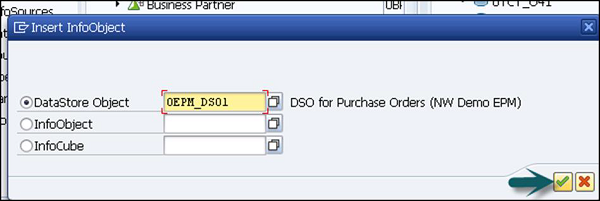
A tela a seguir aparecerá com dois InfoProviders selecionados.

Para ativar este InfoSet, clique no botão Ativar.

Editando um Infoset
Para editar um Infoset, use T-Code: RSISET

o Edit InfoSet: Initial Screen aparece como mostrado na imagem a seguir -

Faça as alterações no InfoSet. Selecione o tipo de associação, etc. e clique no ícone Ativar conforme mostrado na imagem a seguir.

Um InfoCube é definido como um conjunto de dados multidimensional que é usado para análise em uma consulta BEx. Um InfoCube consiste em um conjunto de tabelas relacionais que são logicamente unidas para implementar o esquema em estrela. Uma tabela de fatos no esquema em estrela é unida a várias tabelas de dimensão.
Você pode adicionar dados de um ou mais InfoSource ou InfoProviders a um InfoCube. Eles estão disponíveis como InfoProviders para fins de análise e relatório.
Estrutura InfoCube
Um InfoCube é usado para armazenar os dados fisicamente. Ele consiste em vários InfoObjects que são preenchidos com dados de teste. Ele tem a estrutura de um esquema em estrela.
A característica em tempo real pode ser atribuída a um InfoCube. Esses InfoCubes em tempo real são usados de maneira diferente dos InfoCubes padrão.
Esquema Star em BI
InfoCubes consistem em diferentes InfoObjects e são estruturados de acordo com o esquema em estrela. Existem grandes tabelas de fatos que contêm índices para o InfoCube e várias tabelas de dimensões menores ao seu redor.
Um InfoCube contém tabelas de fatos que ainda contêm índices e características de um InfoCube que são armazenados nas dimensões. Essas dimensões e tabelas de fatos são vinculadas entre si usando números de identificação (IDs de dimensão). Os índices em um InfoCube estão relacionados às características de sua dimensão. A granularidade (grau de detalhe) dos índices em um InfoCube é definida por suas características.
As características que logicamente pertencem juntas são agrupadas em uma dimensão. A tabela de fatos e as tabelas de dimensão em um InfoCube são ambas tabelas de banco de dados relacional.

No SAP BI, um InfoCube contém Extended Star Schema conforme mostrado acima.
Um InfoCube consiste em uma tabela de fatos que está rodeada por 16 tabelas de dimensão e dados principais que estão fora do cubo. É um conjunto de dados fechado que engloba um ou mais processos de negócios relacionados. Um usuário de relatórios pode definir ou executar consultas em um cubo de informações.
InfoCube armazena os dados resumidos / agregados por um longo período de tempo. No SAP BI, InfoCubes começa com um número que geralmente é 0 (zero). Seu próprio InfoCube deve começar com uma letra entre A a Z e deve ter de 3 a 9 caracteres.
Como criar um InfoCube?
Todos os InfoObjects a serem usados em um InfoCube devem estar disponíveis em uma versão ativa. Caso haja um InfoObject que não exista, você pode criá-los e ativá-los.
Vá para a bancada de trabalho RSA - T-Code: RSA1

Vamos para Modeling tab → InfoProvider → Create InfoCube.
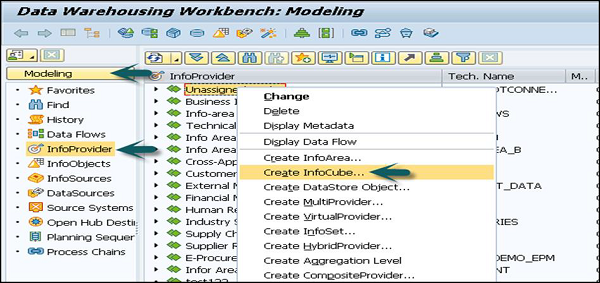
Insira o nome técnico do InfoCube. Você pode selecionar o tipo - Padrão ou Tempo Real de acordo com o tipo InfoCube.
Depois de fazer tudo isso, você pode clicar em Criar como mostrado na imagem a seguir.
Para criar uma cópia de um InfoCube já existente, você pode inserir um InfoCube como modelo.

Clique com o botão direito em Dimension 1 → Properties. Renomeie a dimensão de acordo com o InfoObject.


A próxima etapa é clicar com o botão direito em Dimension → InfoObject Direct Input conforme mostrado na imagem a seguir.

Adicione InfoObject à dimensão. De maneira semelhante, você também pode criar novas dimensões e adicionar InfoObjects.
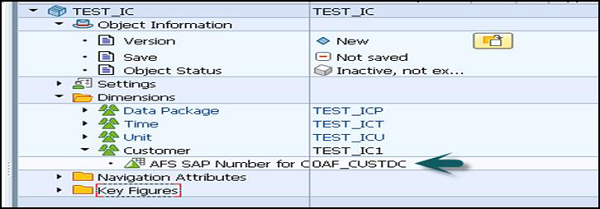
Para adicionar números-chave ao InfoCube, clique com o botão direito em Key Figure → InfoObject Direct Input. De maneira semelhante, você também pode adicionar outros índices.
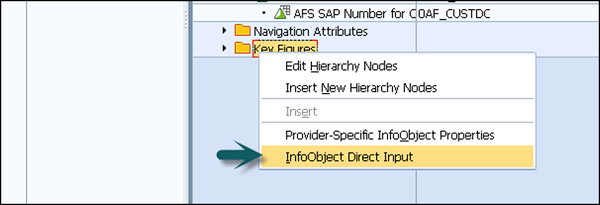

Depois de adicionar todas as dimensões e índices, você pode ativar o cubo.

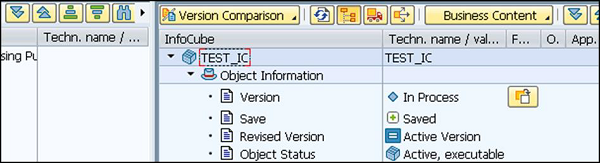
InfoCubes em tempo real
Os InfoCubes em tempo real são usados para dar suporte ao acesso de gravação paralelo. Os InfoCubes em tempo real são usados em conexão com a entrada de dados de planejamento.
Você pode inserir os dados em InfoCubes em tempo real de duas maneiras diferentes -
- Transação para inserir dados de planejamento ou por
- BI Staging
Você também pode converter um InfoCube em tempo real. Para fazer isso, no menu de contexto do InfoCube em tempo real → selecione Converter InfoCube em tempo real.
Por padrão, você pode ver que um InfoCube em tempo real pode ser planejado - Carregamento de dados não permitido está selecionado. Para preencher este InfoCube usando o teste de BI → Mude esta configuração para Real Time Cube pode ser carregado com dados, planejamento não permitido.
Criação de um InfoCube em tempo real
Um InfoCube em tempo real pode ser criado usando uma caixa de seleção Indicador de tempo real.

Convertendo um InfoCube padrão em um InfoCube em tempo real
Para converter um InfoCube padrão em InfoCube em tempo real, você tem duas opções -
Convert with loss of Transactional data - Caso seu InfoCube padrão contenha dados transacionais desnecessários, você pode usar a seguinte abordagem -
Na bancada de administração, selecione InfoCube → Delete Data Content. Isso excluirá os dados da transação e o InfoCube será definido como inativo.
Conversion with Retention of Transaction Data - No caso de um InfoCube padrão já conter os dados transacionais de produção, você pode usar as seguintes etapas -
Você tem que executar o relatório ABAP SAP_CONVERT_NORMAL_TRANSsob o InfoCube padrão. Você pode agendar este relatório como trabalho em segundo plano para InfoCubes com mais de 10.000 registros de dados porque o tempo de execução pode ser potencialmente longo.
O Virtual InfoProvider é conhecido como InfoProviders, que contém dados transacionais que não são armazenados no objeto e podem ser lidos diretamente para fins de análise e relatório. No Provedor Virtual, permite acesso somente leitura aos dados.
Os dados em Provedores Virtuais podem ser do sistema de BI ou podem ser de qualquer sistema SAP / não SAP.
Usos
Os InfoProviders virtuais são usados para fornecer informações sem qualquer intervalo de tempo e sem armazenar os dados fisicamente.
Os InfoProviders virtuais são estruturas que não contêm PSA e podem lidar com os requisitos de relatórios de acordo com a demanda do sistema de BI.
Provedores virtuais devem ser usados apenas nos seguintes cenários -
Quando houver necessidade de acessar apenas uma pequena quantidade de dados da fonte.
As informações serão solicitadas por apenas alguns usuários simultaneamente.
Há necessidade de informações atualizadas.
Tipos de provedores virtuais
Conforme mencionado acima, é necessário descobrir quando um InfoProvider virtual deve ser usado. Você também deve encontrar o tipo correto de Provedor Virtual -
VirtualProvider com base no processo de transferência de dados
VirtualProvider com BAPI
VirtualProvider com Módulos de Função
VirtualProvider com base no processo de transferência de dados
Provedores virtuais baseados neste método são a maneira mais fácil e transparente de construir este tipo de InfoProvider. Nesse caso, um provedor virtual pode ser baseado em um DataSource para acesso direto ou em outro InfoProvider.
A consulta BEx é executada ou você navega dentro da consulta. Porém, uma solicitação é enviada por meio do provedor virtual à sua origem e os dados necessários são retornados. Para a otimização do desempenho, é necessário restringir os dados, para que uma solicitação de relatório não processe dados desnecessários do sistema de origem.
Deve ser usado um VirtualProvider baseado neste InfoProvider -
Quando houver necessidade de acessar apenas uma pequena quantidade de dados da fonte.
As informações serão solicitadas por apenas alguns usuários simultaneamente.
Há necessidade de informações atualizadas.
Este tipo de InfoProvider Virtual não deve ser usado nos seguintes cenários -
Uma grande quantidade de dados é acessada na primeira etapa de navegação da consulta e nenhum agregado apropriado está disponível no sistema de origem.
Existem vários usuários que executam consultas ao mesmo tempo em paralelo.
Quando os mesmos dados são acessados com frequência.

VirtualProvider com BAPI
Neste Provedor Virtual, você pode usar os dados transacionais para fins de análise e relatório de sistema externo usando BAPI. Ao usar um VirtualProvider com BAPI, você pode executar relatórios no sistema externo sem armazenar os dados transacionais no sistema de BI.
Uma consulta é executada no VirtualProvider que dispara uma solicitação de dados com seleções de características. A estrutura de origem é dinâmica e determinada pelas seleções. O sistema não SAP transfere os dados solicitados para o processador OLAP usando o BAPI.
Quando este VirtualProvider é usado para relatórios, ele inicia uma solicitação para chamar BAPI que coleta os dados e, em seguida, é passado para um BW OLAP engine.
Provedor virtual baseado em módulo funcional
Este é o tipo mais complexo de VirtualProvider, mas ao mesmo tempo é mais flexível com o qual você pode adicionar dados da fonte e também pode aplicar cálculos complexos ou quaisquer alterações antes de serem enviados para o mecanismo OLAP.
Você tem várias opções para definir as propriedades da fonte de dados com mais precisão. De acordo com essas propriedades, o gerenciador de dados fornece várias interfaces de módulo de função para converter os parâmetros e dados. Essas interfaces devem ser implementadas fora do sistema de BI.
Usos
Este provedor virtual é usado onde você precisa exibir dados de uma fonte de dados não BI no BI sem copiar o conjunto de dados na estrutura do BI. Os dados podem ser locais ou remotos.
Isso é usado em aplicativos SAP, como o aplicativo SAP Strategic Enterprise Management SEM.
Se você comparar este VirtualProvider com outros tipos, este VirtualProvider é mais flexível, mais genérico, mas você tem que colocar muito esforço para implementação.
Usando InfoObjects como provedores virtuais
Assim, você permite um acesso direto ao sistema de origem para um tipo de InfoObject de uma característica que você selecionou para uso como um InfoProvider. Portanto, não há necessidade de carregar os dados mestre; no entanto, o acesso direto pode ter um impacto negativo no desempenho da consulta.
How to setup InfoObjects as Virtual Providers?
Vá para a página InfoObjects Maintenance. Na ficha de registro Dados / textos mestre, atribua uma InfoArea a uma característica e selecione direto como tipo de acesso aos dados mestre.
Em seguida, vá para a guia de modelagem, selecione a árvore InfoProvider. Navegue até InfoArea que deseja usar → Criar Transformação conforme mencionado no tópico Transformação.

Defina as regras de transformação e ative. No menu de contexto, clique em Criar processo de transferência de dados (DTP para acesso direto é o valor padrão) → Selecione a fonte e ative o processo de transferência.
Um MultiProvider é conhecido como InfoProvider, que permite combinar dados de vários InfoProviders e os disponibiliza para fins de relatório.
Características
Um MultiProvider não contém nenhum dado para relatórios e análises provenientes de InfoProviders diretamente nos quais o MultiProvider é baseado.
Esses InfoProviders são conectados entre si por uma operação Union.
Você pode relatar e analisar os dados com base em vários InfoProviders.
Estrutura MultiProvider
Um MultiProvider consiste nas seguintes combinações diferentes de tipos de InfoProvider -
- InfoObject
- InfoCube
- Objeto DataStore
- Provedor Virtual

Para combinar os dados, uma operação Union é usada em um MultiProvider. Aqui, o sistema constrói o conjunto de união dos conjuntos de dados envolvidos e todos os valores desses conjuntos de dados são combinados.
Em um InfoSet, você cria o conjunto de dados usando junções. Essas associações combinam apenas os valores que aparecem nas duas tabelas. Em comparação com uma União, as junções formam a interseção das tabelas.
Criando um MultiProvider
Para criar um MultiProvider usando um InfoObject, cada InfoObject que você deseja transferir para o MultiProvider deve estar em um estado ativo. Se houver um InfoObject que não existe, você precisa criá-lo e ativá-lo.
Você também pode instalar um MultiProvider do SAP Business Content se não quiser criar um novo MultiProvider.
Para criar um MultiProvider, você pode seguir as seguintes etapas -

Crie uma InfoArea à qual deseja atribuir o novo MultiProvider. Go to Modeling → InfoProvider
No menu de contexto da InfoArea, escolha Criar MultiProvider.

Na próxima janela, insira um nome técnico e uma descrição → ícone Criar

Selecione o InfoProvider que deseja formar como MultiProvider → Continuar. Em seguida, a tela MultiProvider é exibida.

Arraste e solte para transferir os InfoObjects necessários para o MultiProvider. Você também pode transferir todas as dimensões.

Use Identify Characteristics e Select Key Figures para fazer atribuições de InfoObject entre MultiProvider e InfoProvider.

A próxima etapa é salvar e ativar o MultiProvider e apenas este MultiProvider ativado estará disponível para relatórios e análises.
Você pode carregar os dados de um sistema externo para BI usando esses arquivos simples. SAP BI oferece suporte à transferência de dados usando arquivos simples, arquivos no formato ASCII ou no formato CSV.
Os dados de um arquivo simples podem ser transferidos para o BI de uma estação de trabalho ou de um servidor de aplicativos.
A seguir estão as etapas envolvidas em uma transferência de dados de arquivo simples -
Defina um sistema de origem de arquivo.
Crie um DataSource em BI, definindo os metadados para seu arquivo em BI.
Crie um InfoPackage que inclua os parâmetros de transferência de dados para o PSA.
Pontos importantes sobre a transferência de dados de arquivo simples
Se houver campos de caracteres não preenchidos em um arquivo CSV, eles serão preenchidos com um espaço em branco e com um zero (0) se forem campos numéricos.
Se os separadores forem usados de maneira inconsistente em um arquivo CSV, o separador incorreto será lido como um caractere e os dois campos serão mesclados em um campo e podem ser reduzidos. Os campos subsequentes não estão mais na ordem correta.
Uma quebra de linha não pode ser usada como parte de um valor, mesmo se o valor estiver entre um caractere de escape.
Algumas dicas com relação aos arquivos CSV e ASCII
As rotinas de conversão usadas para determinar se você deve especificar zeros à esquerda. More information - Rotinas de conversão no BI-System.
Para datas, você geralmente usa o formato AAAAMMDD, sem separadores internos. Dependendo da rotina de conversão que está sendo usada, você também pode usar outros formatos.
Definir um sistema de origem de arquivos
Antes de transferir dados de um sistema de origem de arquivos, os metadados devem estar disponíveis em BI na forma de uma fonte de dados. Vamos paraModeling tab → DataSources.

Clique com o botão direito na área de contexto → Criar DataSource.

Insira o nome técnico da fonte de dados, tipo de fonte de dados e clique em Transferir.

Vá para a guia Geral → Selecione a guia Geral. Insira descrições para o DataSource (curto, médio, longo).
Se necessário, especifique se o DataSource é inicial não cumulativo e pode produzir registros de dados duplicados em uma solicitação.
Você pode especificar se deseja gerar o PSA para o DataSource no formato de caractere. Se o PSA não for digitado, ele não será gerado em uma estrutura digitada, mas apenas com campos semelhantes a caracteres do tipo CHAR.

A próxima etapa é clicar na página da guia Extração e inserir os seguintes detalhes -
Defina o processo delta para o DataSource. Especifique se deseja que o DataSource ofereça suporte ao acesso direto aos dados (a aquisição de dados em tempo real não é compatível com a transferência de dados de arquivos).
Selecione o adaptador para a transferência de dados. Você pode carregar arquivos de texto ou arquivos binários de sua estação de trabalho local ou do servidor de aplicativos. Selecione o caminho para o arquivo que deseja carregar ou digite o nome do arquivo diretamente.
Caso necessite criar uma rotina para determinar o nome do seu arquivo. O sistema lê o nome do arquivo diretamente do campo do nome do arquivo; em caso negativo, a rotina é definida.
De acordo com o adaptador e o arquivo a ser carregado, a seguinte configuração deve ser feita -

Binary files - Especifique as configurações de registro de caracteres para os dados que deseja transferir.
Text-type files- Para arquivos de texto, determine se as linhas em seu arquivo são linhas de cabeçalho e, portanto, podem ser ignoradas quando os dados são transferidos. Especifique as configurações de registro de caracteres para os dados que você deseja transferir.
For ASCII files - Para carregar os dados de um arquivo ASCII, os dados são solicitados com um comprimento de registro de dados fixo.
For CSV files - Para carregar dados de um arquivo CSV do Excel, mencione o separador de dados e o caractere de escape.
A próxima etapa é ir para a página da guia Proposta, isso é necessário apenas para arquivos CSV. Para arquivos em formatos diferentes, defina a lista de campos na página da guia Campos.
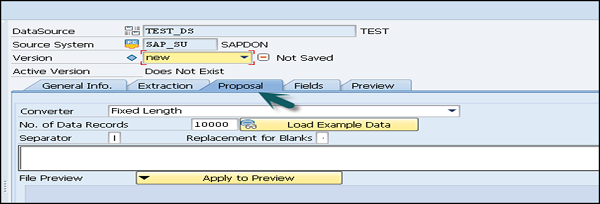
A próxima etapa é ir para a guia Campos -
Você pode editar os campos que transferiu para a lista de campos do DataSource na guia Proposta. Se você não transferiu a lista de campos de uma proposta, você pode definir os campos do DataSource aqui como mostrado na captura de tela a seguir.

Você pode então verificar, salvar e ativar o DataSource.
Você também pode selecionar a guia Visualização. Se você selecionar ler dados de visualização, o número de registros de dados que você especificou em sua seleção de campo será exibido em uma visualização.

DB Connect é usado para definir outra conexão de banco de dados além da conexão padrão e essas conexões são usadas para transferir dados para o sistema de BI a partir de tabelas ou visualizações.
Para conectar um banco de dados externo, você deve ter as seguintes informações -
- Tools
- Conhecimento do aplicativo de origem
- Sintaxe SQL no banco de dados
- Funções de banco de dados
Privilégios
Caso a origem do seu sistema de gerenciamento de banco de dados seja diferente do BI DBMS, você precisa instalar o cliente de banco de dados para o DBMS de origem no servidor de aplicativos BI.
O recurso principal do DB Connect inclui o carregamento de dados em BI a partir de um banco de dados com suporte da SAP. Quando você conecta um banco de dados ao BI, um sistema de origem requer a criação de um ponto direto de acesso ao sistema de gerenciamento de banco de dados relacional externo.
Arquitetura DB
A função multiconectar do componente SAP NetWeaver permite que você abra conexões extras de banco de dados além da conexão padrão SAP e você pode usar esta conexão para se conectar a bancos de dados externos.
O DB Connect pode ser usado para estabelecer uma conexão desse tipo como uma conexão de sistema de origem para BI. Os aprimoramentos do DB Connect para o banco de dados permitem que você carregue os dados para BI a partir das tabelas do banco de dados ou visualizações dos aplicativos externos.

Para conexão padrão, o DB Client e DBSL são pré-instalados para o sistema de gerenciamento de banco de dados (DBMS). Para usar o DB Connect para transferir dados para o sistema BI de outros sistemas de gerenciamento de banco de dados, você precisa instalar o DB Client específico do banco de dados e o DBSL específico do banco de dados no servidor de aplicativos BI que você está usando para executar o DB Connect.
Criação de DBMS como sistema de origem
Vamos para RSA1 → Administration workbench. Debaixo deModeling Tab → Source Systems

Vamos para DB Connect → Right click → Create.

Digite o nome do sistema lógico (DB Connect) e a descrição. Clique em Continue.
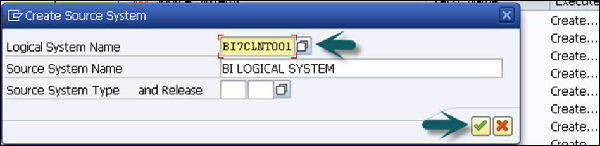
Insira o sistema de gerenciamento de banco de dados (DBMS) que deseja usar para gerenciar o banco de dados. Em seguida, insira o usuário do banco de dados em cujo nome você deseja que a conexão seja aberta e a senha do banco de dados deve ser inserida para autenticação pelo banco de dados.
Em Connection Info, você deve inserir as informações técnicas necessárias para abrir a conexão do banco de dados.
Indicador Permanente
Você pode definir este indicador para manter uma conexão permanente com o banco de dados. Se a primeira transação terminar, cada transação será verificada para ver se a conexão foi reiniciada. Você pode usar esta opção se a conexão DB tiver que ser acessada com frequência.
Salve esta configuração e você pode clicar em Voltar para vê-la na tabela.
O Universal Data Connect (UDC) permite que você acesse fontes de dados relacionais e multidimensionais e transfira os dados na forma de dados simples. Os dados multidimensionais são convertidos em um formato simples quando o Universal Data Connect é usado para transferência de dados.
UD usa um J2EE connectorpara permitir relatórios de dados SAP e não SAP. Diferentes conectores BI Java estão disponíveis para vários drivers, protocolos como adaptadores de recursos, alguns dos quais são os seguintes -
- Conector BI ODBO
- Conector BI JDBC
- BI SAP Query Connector
- Conector XMLA
Configurar a conexão a uma fonte de dados com objeto de origem (Relacional / OLAP) no mecanismo J2EE. Em primeiro lugar, você deve habilitar a comunicação entre o mecanismo J2EE e o sistema de BI criando um destino RFC de J2EE para BI. Em seguida, modele os InfoObjects em BI de acordo com os elementos do objeto de origem e, no sistema de BI, determine a origem de dados.
Criação de um sistema de origem UD Connect
Conforme mencionado acima, você criou um destino RFC por meio do qual o mecanismo J2EE e o BI permitem a comunicação entre esses dois sistemas.
Vá para a bancada de administração, RSA1 → Go to Modeling tab → Source Systems.

Clique com o botão direito no UD Connect → Create. Então, na próxima janela, insira os seguintes detalhes -
- Destino RFC para o J2EE Engine
- Especifique um nome de sistema lógico
- Tipo de conector

Então você deve inserir o -
- Nome do conector.
- Nome do sistema de origem, se não foi determinado a partir do nome do sistema lógico.
Depois de preencher todos esses detalhes → Escolha Continuar.

No SAP BI Data Warehouse Management, é possível agendar uma sequência de processos em background para um evento e alguns desses processos podem acionar um evento separado para iniciar os outros processos.
Uma cadeia de processo fornece os seguintes benefícios para você em um sistema SAP BI -
Eles podem ser usados para gerenciar e controlar os processos de maneira centralizada.
Você pode visualizar os processos usando gráficos.
Usando o processamento controlado por evento, você pode automatizar os agendamentos complexos.
Features −
- Security
- Flexibility
- Openness
Estrutura de uma Cadeia de Processo
Cada cadeia de processo consiste nos seguintes componentes -
- Iniciar o Processo
- Processos de candidatura individual
- Processos de coleta
O processo de inicialização é usado para definir a condição inicial de uma cadeia de processo e todos os outros processos da cadeia são programados para aguardar um evento. Os processos de aplicativo são os processos definidos em uma sequência e são os processos reais em um sistema de BI. Eles podem ser categorizados como -
- Processo de carga
- Processo do agente denunciante
- Processo de administração de dados alvo
- Outros processos de BI

Um Processo pode ser definido como um procedimento interno ou externo ao sistema SAP e tem início e fim definidos.
Iniciar o processo para projetar uma cadeia de processo
O processo inicial é usado para definir a condição inicial de uma cadeia de processo. Você pode iniciar uma cadeia de processo na hora especificada ou após um evento que é disparado por um processo de inicialização.
Um início da cadeia de processo também pode ser configurado usando uma metachain. Se a condição inicial de uma cadeia de processo é integrada a outra cadeia de processo, isso é conhecido comometachain.
A seguir estão os principais recursos de um processo inicial -
Em uma cadeia de processo, apenas um processo inicial pode ser agendado sem um processo predecessor.
Você pode definir apenas um processo inicial para cada cadeia de processo.
Um processo inicial não pode ser sucessor de outro processo.
Você pode usar um processo inicial apenas em uma única cadeia de processo.
Como criar uma cadeia de processo?
Usar T-Code: RSPC ou no Modeling tab → Go to Process Chain.

Clique com o botão direito no Context area → Create Process Chain.

Insira o nome técnico e a descrição da cadeia de processo. Clique em Continue.

Para criar um processo de inicialização, clique no novo ícone na próxima janela que aparecer. Insira o nome técnico e a descrição do processo estrela.


Na próxima janela, você pode definir as opções de agendamento. O agendamento direto é agendar a cadeia de processo em um intervalo de tempo especificado.
Você pode usar “Alterar seleção” para inserir os detalhes da programação.

Vá para o botão Data / Hora. Mencione a data / hora de início programado e a data / hora de término.
Para definir a frequência, marque a caixa de seleção Trabalho periódico conforme mostrado na imagem a seguir. Clique emPeriod Values. Insira a frequência (Horário / Diário / Semanal / Mensal / Outro período). Clique no botão Salvar e voltar para voltar à tela RSPC anterior.

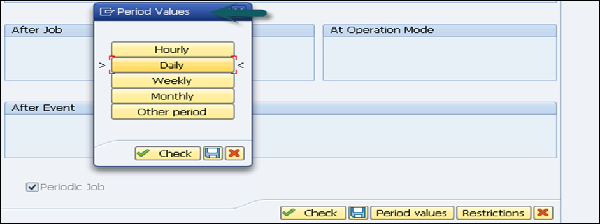

A próxima etapa é selecionar o tipo de processo.
Para realizar o carregamento de dados por meio de um InfoPackage, use o Tipo de Processo Execute InfoPackage.
Para realizar o carregamento de dados por meio de um DTP, use o Tipo de Processo Data Transfer Process.

Clique duas vezes no tipo de processo e uma nova janela será aberta. Você pode selecionar InfoPackage a partir das opções fornecidas.

Para conectar a variante a um InfoPackage, selecione “Iniciar Variante” e mantenha o botão esquerdo do mouse pressionado. Em seguida, mova o botão do mouse para a etapa de destino. Uma flecha deve seguir seu movimento. Pare de pressionar o botão do mouse e uma nova conexão será criada.
Para realizar uma verificação de consistência, clique em Goto → Checking View.


Para ativar a cadeia de processo, clique em Ativar ou veja a imagem a seguir para entender as etapas a serem seguidas.

Para agendar a cadeia de processo, vá para Execution → Schedule. Select Priority and Continue.

Isso agendará a cadeia de processo como um trabalho em segundo plano e pode ser visualizado usando a Transação SM37.
Monitore a cadeia de processo
Usar T-Code: RSPCM
Isso é usado para monitorar as cadeias de processo diárias.

Para ver os registros, use T-code: RSPC
Selecione o Processo chain → Right Click → Display Log.
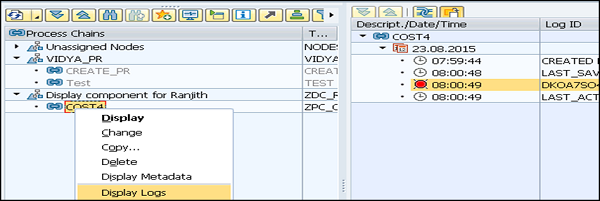
Em um sistema SAP BI, você pode analisar e relatar os dados InfoProviders selecionados usando arrastar e soltar ou menu de contexto para navegar nas consultas criadas no designer de consulta BEx.
No mercado competitivo de hoje, as empresas mais bem-sucedidas respondem com rapidez e flexibilidade às mudanças e oportunidades do mercado. Uma chave para essa resposta é o uso eficaz e eficiente de dados e informações por analistas e gerentes. Um “Data Warehouse” é um repositório de dados históricos que são organizados por assunto para apoiar os tomadores de decisão na organização. Depois que os dados são armazenados em um data mart ou warehouse, eles podem ser acessados.
No SAP BI, Business Explorer (BEx) é um dos principais componentes que permite realizar relatórios e análises flexíveis e fornece diferentes ferramentas que podem ser usadas para análises estratégicas e apoiar os tomadores de decisão na tomada de decisões para estratégias futuras.
As ferramentas mais comuns incluídas no BEx são -
- Query
- Reporting
- Funções de Análise
A seguir estão os principais componentes em um Business Explorer -
- BEx Query Designer
- BEx Web Application Designer
- BEx Broadcaster
- BEx Analyzer
BEx Query Designer
No BEx Query Designer, você pode analisar os dados no sistema de BI criando consultas para InfoProvider. Você pode combinar InfoObjects e elementos de consulta que permitem navegar e analisar os dados no InfoProvider.
Funções principais do BEx Query Designer
Você pode usar consultas no BEx Query Designer para relatórios OLAP e para relatórios corporativos.
As consultas podem conter diferentes parâmetros, como variáveis para valores de característica, hierarquias, fórmulas, texto, etc.
Você pode selecionar InfoObjects com mais precisão por -
No Query Designer, você pode aplicar um filtro para restringir toda a consulta. Ao definir o filtro, você pode adicionar valores de característica de uma ou mais características ou também índices no filtro. Todos os dados do InfoProvider são agregados usando a seleção de filtro da consulta.
Você também pode usar características definidas pelo usuário e determinar o conteúdo das linhas e colunas da consulta. Isso é usado para especificar as áreas de dados do InfoProvider pelas quais você deseja navegar.
Você tem a opção de navegar pela consulta que permite gerar diferentes visualizações dos dados do InfoProvider. Isso pode ser obtido arrastando qualquer uma das características definidas pelo usuário para as linhas ou colunas da consulta.

Como acessar o Query Designer?
Para acessar o designer de consulta BEx, vá para Start → All Programs.

Na próxima etapa, selecione BI system → OK.
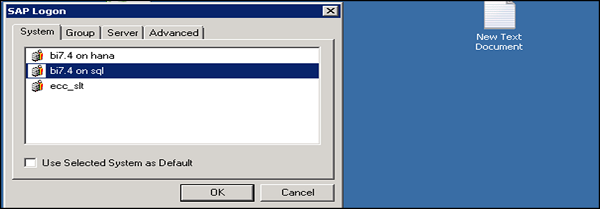
Enter the following details −
- Digite o cliente
- Nome do usuário
- Password
- Idioma de logon
- Clique no botão Ok
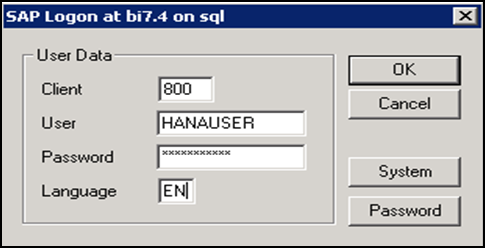
You can see the following components in a Query Designer −
Detalhes do InfoProvider estão disponíveis aqui.
Guias para visualizar vários componentes do relatório.
Caixa de Propriedades que mostra as propriedades de cada componente selecionado na consulta.

A barra de ferramentas Padrão no Query Designer mostrada na parte superior possui os seguintes botões.
- Criar nova consulta
- Consulta aberta
- Salvar consulta
- Salvar tudo
- Propriedades de consulta
- Publicar na web
- Marque Query e muitas outras opções.
Elementos de consulta no InfoProvider
Key figures - Contém os dados numéricos ou medidas ou indicadores-chave de desempenho KPI's e pode ser dividido em números-chave calculados CKFs e índices restritos RKFs.
Characteristics- Eles definem os critérios para classificar os objetos. Por exemplo: Produto, Cliente, Localização, etc.
Attributes - Eles definem as propriedades adicionais de uma característica.
Propriedades de consulta
Variable Sequence - É usado para controlar a ordem em que as variáveis da tela de seleção são exibidas aos usuários.

Display - Vá para a guia Exibir para definir as propriedades de exibição da seguinte forma -
Hide Repeated Key Values - É usado para controlar as características que se repetem em cada linha ou não.
Display Scaling Factors for Key Figures - É usado para controlar se o fator de escala é relatado no topo da coluna correspondente.
Você também pode definir filtros, use Variáveis no designer de consulta. Esses filtros são usados para limitar o acesso aos dados em relatórios, análises a um determinado setor de negócios, grupo de produtos ou período de tempo.
Variáveis
As variáveis são definidas como parâmetros de uma consulta no Query Designer que são preenchidos com valores quando você executa a consulta. Podem ser criados diferentes tipos de variáveis, algumas das quais são as seguintes -
- Variáveis de Hierarquia
- Variáveis de valor de características
- Variável de Texto
- Variável de Fórmula
- Variáveis de nó de hierarquia
Para criar uma variável, vá para a pasta Variáveis de valor de característica disponível na característica correspondente.
O próximo passo é clicar com o botão direito na pasta → selecionar a opção Nova Variável.
Índices Restritos
Também é possível restringir os índices de um InfoProvider para reutilização, selecionando uma ou mais características. É possível restringir os índices por uma ou mais seleções de características e podem ser índices básicos, índices calculados ou índices já restritos.
Para criar um novo índice restrito, na área da tela InfoProvider → selecione a entrada de índices e escolha Novo índice restrito no menu de contexto.
Restricted Characteristics −
- Seleção de valores únicos
- Seleção de intervalos de valores
- Salvando valores nos favoritos
- Exibindo chaves de valor
- Valores disponíveis na história
- Excluindo valores da janela de seleção
BEx Analyzer: Relatórios e Análise
O BEx Analyzer é conhecido como uma ferramenta de design embutida no Microsoft Excel e usada para relatórios e análises. Em um BEx Analyzer, você pode analisar e planejar com dados InfoProvider selecionados usando o menu de contexto ou arrastar e soltar para navegar em consultas criadas no BEx Query Designer.
O BEx Analyzer é dividido em dois modos para finalidades diferentes -
Analysis mode - É usado para executar análises OLAP em consultas.
Design mode - É usado para projetar a interface para aplicativos de consulta.
Modo de Análise
Você pode realizar as seguintes tarefas no modo Análise -
Você pode acessar o BEx Query Designer para definir consultas.
Você pode analisar os dados do InfoProvider navegando nas consultas.
Você pode usar diferentes funções como classificação, filtragem, perfuração, etc., que são comuns no OLAP.
Distribuição de pastas de trabalho com BEx Broadcaster.
Para programação avançada, você pode incorporar seus próprios programas VBA personalizados.
Você pode salvar pastas de trabalho no servidor / localmente em seu computador ou nos favoritos.
Modo Design
Você pode realizar as seguintes tarefas no modo de design -
Ele pode ser usado para projetar a consulta e você pode incorporar diferentes itens de projeto de consulta, como caixas suspensas, grupos de botões de opção, grade e botões em sua pasta de trabalho do Microsoft Excel.
Você também pode personalizar sua pasta de trabalho com a formatação do Excel e a funcionalidade de gráfico.
Para iniciar o BEx Analyzer, no menu Iniciar do Windows, escolha Programs → Business Explorer → Analyzer.

